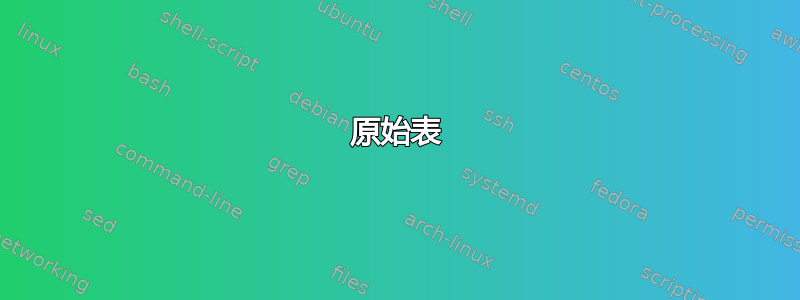
原始表
我在 Excel 或 LibreOffice 中有这张表格。
| 单元编号 | 类型 | 姓名 |
|---|---|---|
| 1 | 目的 | 顶部 |
| 1 | 目的 | 底部 |
| 1 | 目的 | 左边 |
| 1 | 目的 | 正确的 |
| 1 | 目的 | 后退 |
| 1 | 目的 | 正面 |
| 1 | 财产 | 右固定 |
| 1 | 财产 | 左固定 |
| 1 | 财产 | 四条腿 |
新表
我想将此表转换为新表。我只想保留包含类型等于目的并应用特性作为新列。如下所示。
| 单元编号 | 类型 | 姓名 | 右固定 | 左固定 | 四条腿 |
|---|---|---|---|---|---|
| 1 | 目的 | 顶部 | |||
| 1 | 目的 | 底部 | 真的 | ||
| 1 | 目的 | 左边 | 真的 | ||
| 1 | 目的 | 正确的 | 真的 | ||
| 1 | 目的 | 后退 | |||
| 1 | 目的 | 正面 |
问题
我如何在 Excel 或 LibreOffice 中执行此操作?我的选择是:
- 基于公式的方法。
- 它会不会变得太复杂?
- VBA 宏编程。
- 对于这个问题是不是有点小题大做?
我将不胜感激任何提示或帮助。
笔记
上面,我仅展示了单元编号作为1样本。但单位数字可以继续,如2,3等等。
答案1
答案2
假设没有Excel Constraints,则以下公式应按照发布的标签工作。以下公式是单输入动态数组公式。
=LET(
_data, A2:C10,
_object, FILTER(_data,INDEX(_data,,2)="Object"),
_property, UNIQUE(TOROW(TAKE(FILTER(_data,INDEX(_data,,2)="Property"),,-1)),1),
_rows, ROWS(_object),
_cols, COLUMNS(_property),
_name, SWITCH(LEFT(_property,2),"Ri","Ri","Le","Le","4-","Bo"),
_convert, HSTACK(_object,MAKEARRAY(_rows,_cols,LAMBDA(r,c,N(INDEX(LEFT(TAKE(_object,,-1),2),r)=INDEX(_name,c))))),
_headers, HSTACK(A1:C1,_property),
VSTACK(_headers,_convert))
_data--> 用于数据范围的变量,不包括标题,_object--> 使用FILTER()返回仅包含的范围object_property--> 使用FILTER()返回仅由组成的范围property,然后取该范围的最后一列,并将唯一值从行转换为列。_rows--> 使用ROWS()来获取对象行数。_cols--> 用于COLUMNS()获取属性列的数量。_name--> 使用SWITHC()函数修改名称以便与属性相匹配。_convert--> 这使用 的组合HSTACK()作为一部分和MAKEARRAY()的另一部分。因此,将根据应用的自定义计算MAKEARRAY()返回一个包含n行和列的数组,因此它所做的只是尝试执行并返回和,其自定义格式为。在使用 时,我们将 的返回值和变量结合起来。nLAMBDA()BOOLEAN LOGIC1TRUE0FALSE[=1]TRUE;;HSTACK()MAKEARRAY()_object_headers--> 顾名思义,返回数组的各自标题。- 最后,使用
VSTACK()附加两个数组,这里_headers使用_convert。
_name如果您确定属性标签,可以通过删除变量来进行一个小的更改,
• 取而代之的是
N(INDEX(LEFT(TAKE(_object,,-1),2),r)=INDEX(_name,c))
• 用这个代替那个。记得_name先删除变量。
N(INDEX(TAKE(_object,,-1),r)=INDEX(TEXTBEFORE(SUBSTITUTE(_property,"4","Bottom"),"-"),c))
编辑:
更新的公式根据所需输出返回:
=LET(
_Data, A1:C19,
_Mapping, {
"Right-Fixed", "Right";
"Left-Fixed", "Left";
"4-Legs", "Bottom";
"Front-Fixed", "Front";
"Back-Fixed", "Back";
"Folder", "Top"
},
_Headers, HSTACK(
TAKE(_Data, 1),
TOROW(
TAKE(_Mapping, , 1)
)
),
_Object, FILTER(
_Data,
INDEX(_Data, , 2) =
"Object"
),
_Rows, ROWS(_Object),
_Columns, COLUMNS(
DROP(_Headers, , 3)
),
_Matched, MAKEARRAY(_Rows,_Columns,LAMBDA(r,c, LET(
_Property, FILTER(INDEX(_Data,,3),(INDEX(_Object,r,1)=INDEX(_Data,,1))*(INDEX(_Data,,2)="Property")),
_MappedProps, VLOOKUP(_Property,_Mapping,2,0),
_MappedObj, VLOOKUP(INDEX(DROP(_Headers,,3),c),_Mapping,2,0),
N(OR((_MappedProps=_MappedObj)*(_MappedProps=INDEX(_Object,r,3))))))),
_Merged, HSTACK(
_Object,
_Matched
),
VSTACK(_Headers, _Merged)
)
答案3
这也可以使用 Windows Excel 2010+ 和 Microsoft 365(Windows 或 Mac)中提供的 Power Query 来实现
使用 Power Query
- 在数据表中选择一些单元格
Data => Get&Transform => from Table/Range- 当 PQ 编辑器打开时:
Home => Advanced Editor - 记下表格姓名在第 2 行
- 将下面的 M 代码粘贴到您所看到的位置
- 将第 2 行的表名改回最初生成的表名。
- 阅读评论并探索
Applied Steps以了解算法
let
Source = Excel.CurrentWorkbook(){[Name="Table45"]}[Content],
#"Changed Type" = Table.TransformColumnTypes(Source,{{"Unit number", Int64.Type}, {"Type", type text}, {"Name", type text}}),
//Create list of all properties to use in the final expansion
#"All Properties" = List.Distinct(Table.SelectRows(#"Changed Type", each [Type]="Property")[Name]),
// for multiple units Group on unit
#"Group Unit" = Table.Group(#"Changed Type",{"Unit number"}, {
{"Props", (t)=>
let
//List of Objects and Properties for this unit only
Objects = Table.SelectRows(t, each [Type]="Object"),
Properties = List.Distinct(Table.SelectRows(t, each [Type]="Property")[Name]),
//Add Property columns to the Objects in the correct location
//May need to change the logic of the `AddColumn` function depending on your
// actual data
#"Add Property Columns" = List.Accumulate(
Properties,
Objects,
(s,c)=> Table.AddColumn(s,c,
each if Text.StartsWith(c,[Name]) or (c = "4-legs" and [Name]="Bottom") then true else null, type logical))
in
#"Add Property Columns",
type table[Unit number=Int64.Type, Type=text, Name=text,#"Right-Fixed"=logical, #"Left-Fixed", #"4-legs"=logical]}}),
//Remove unneeded column and expand the subtable
#"Removed Columns" = Table.RemoveColumns(#"Group Unit",{"Unit number"}),
#"Expanded Props" = Table.ExpandTableColumn(#"Removed Columns", "Props",
Table.ColumnNames(#"Changed Type") & #"All Properties")
in
#"Expanded Props"








